如何在ppt中创建红色十角星
1、打开Powerpoint 2007,进入其主界面中;
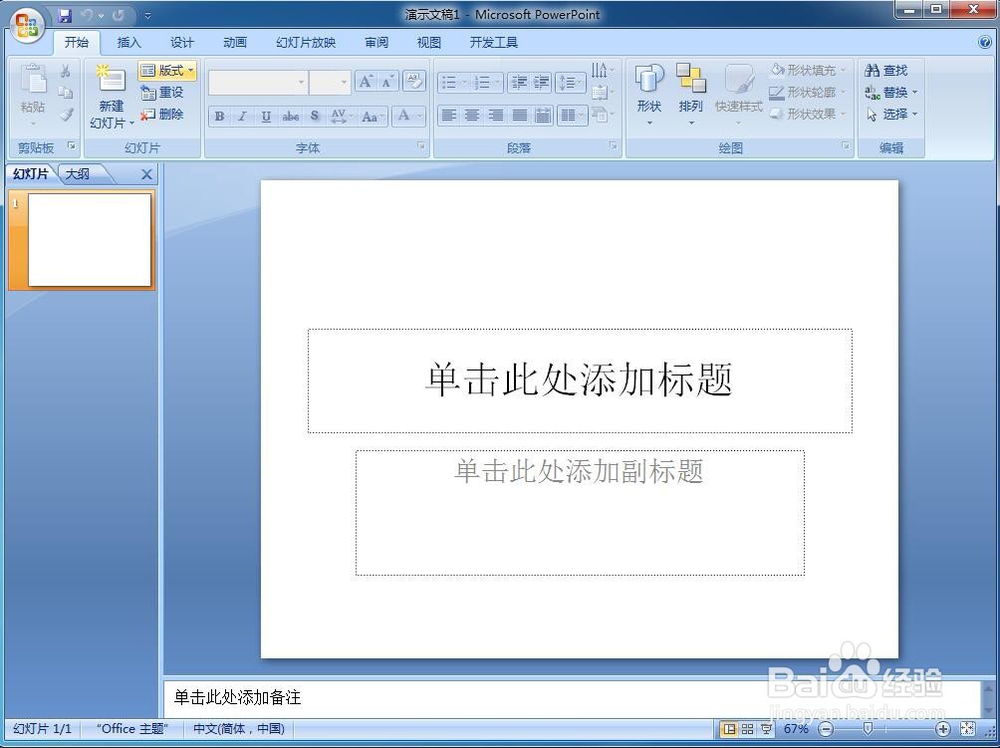
2、将单击此处添加标题、副标题的两个输入框删除;
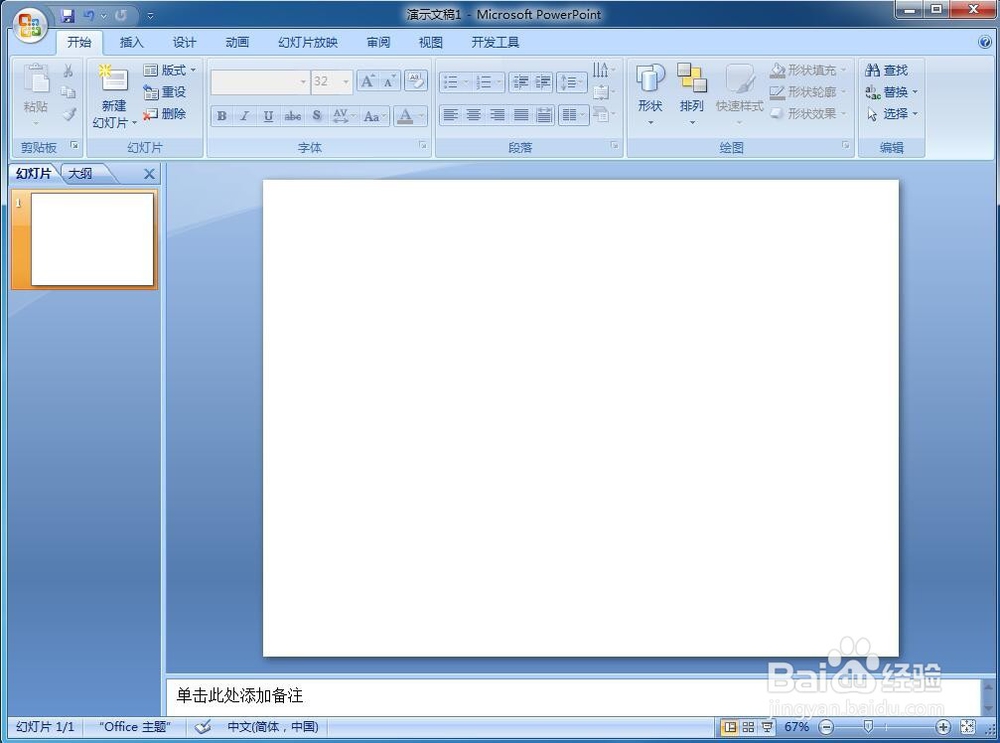
3、点击插入菜单,选择形状工具;
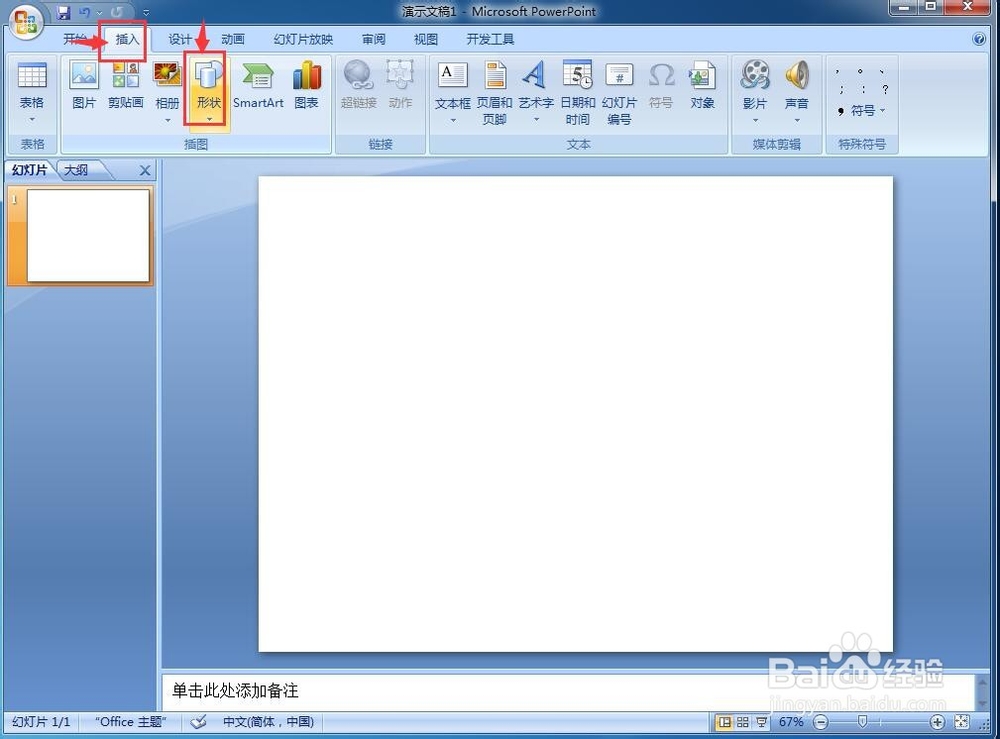
4、在星与旗帜中点击选中十角星;
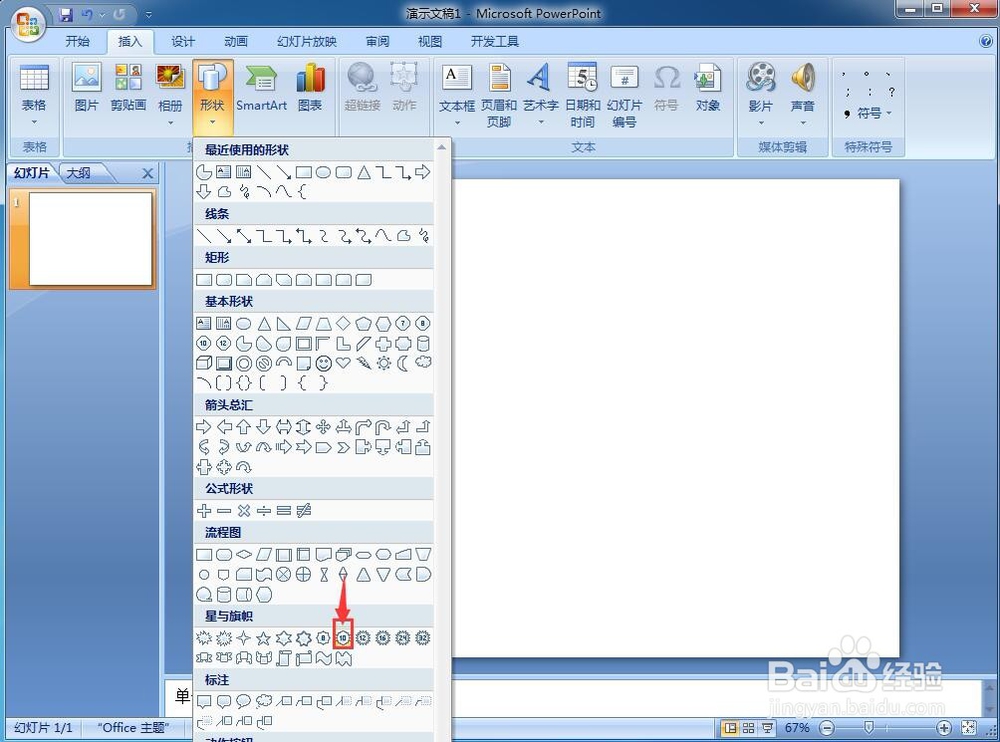
5、在编辑区中单击鼠标左键,创建出一个十角星;
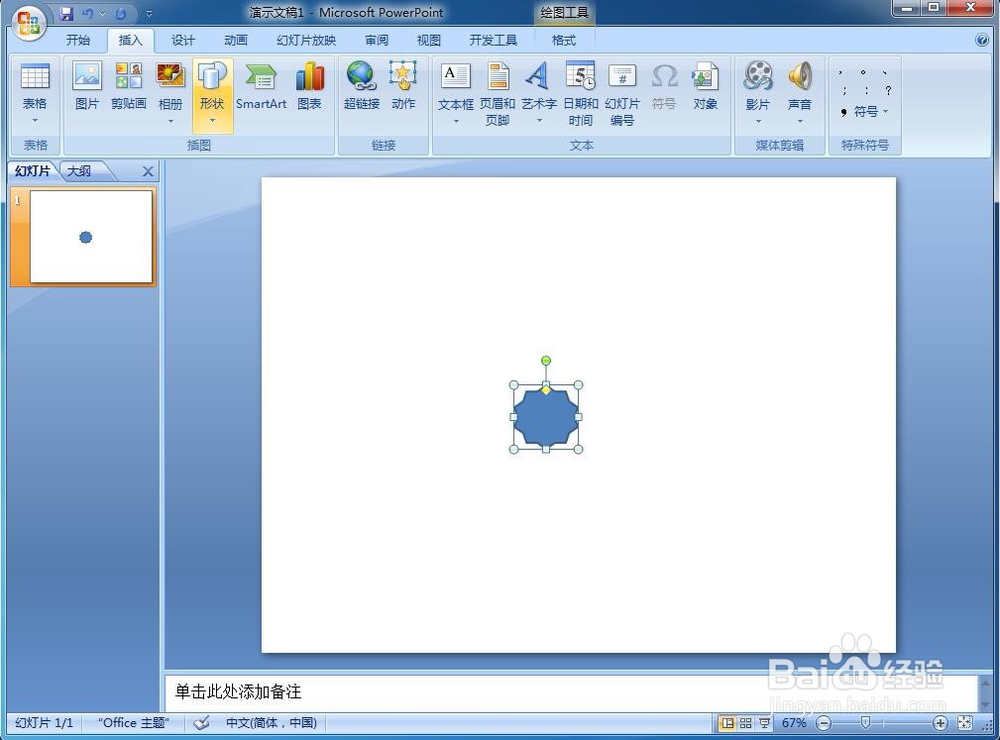
6、用鼠标拖动十角星右下角的圆形,调整好它的大小;
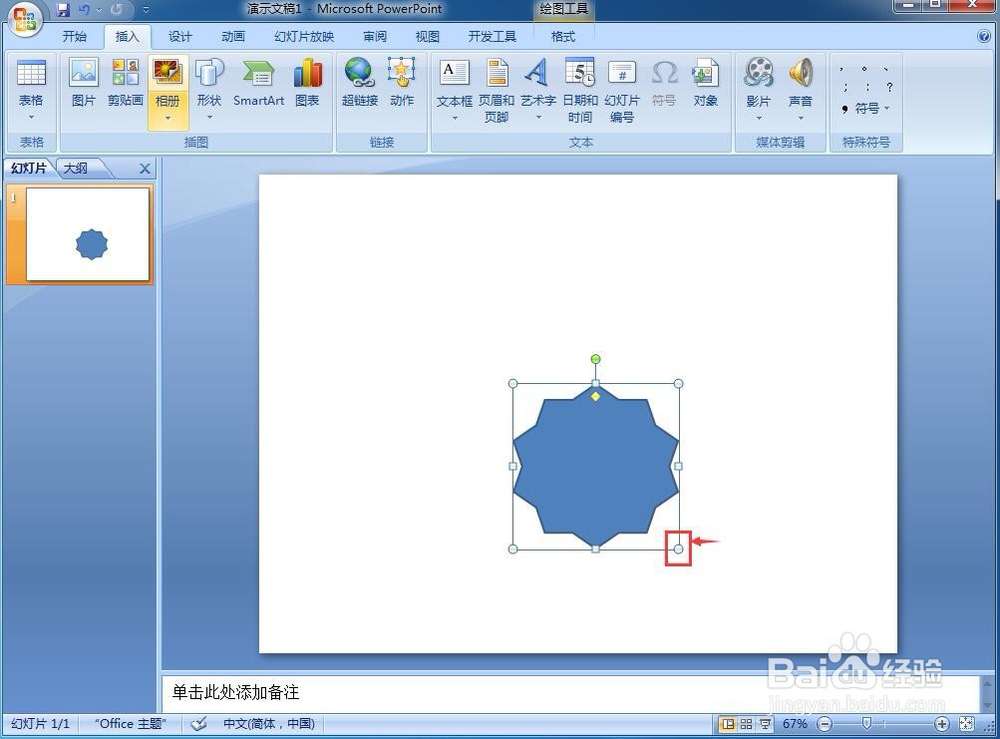
7、用鼠标拖动菱形,调整好十角星所有角的长度,向下拉是变大;
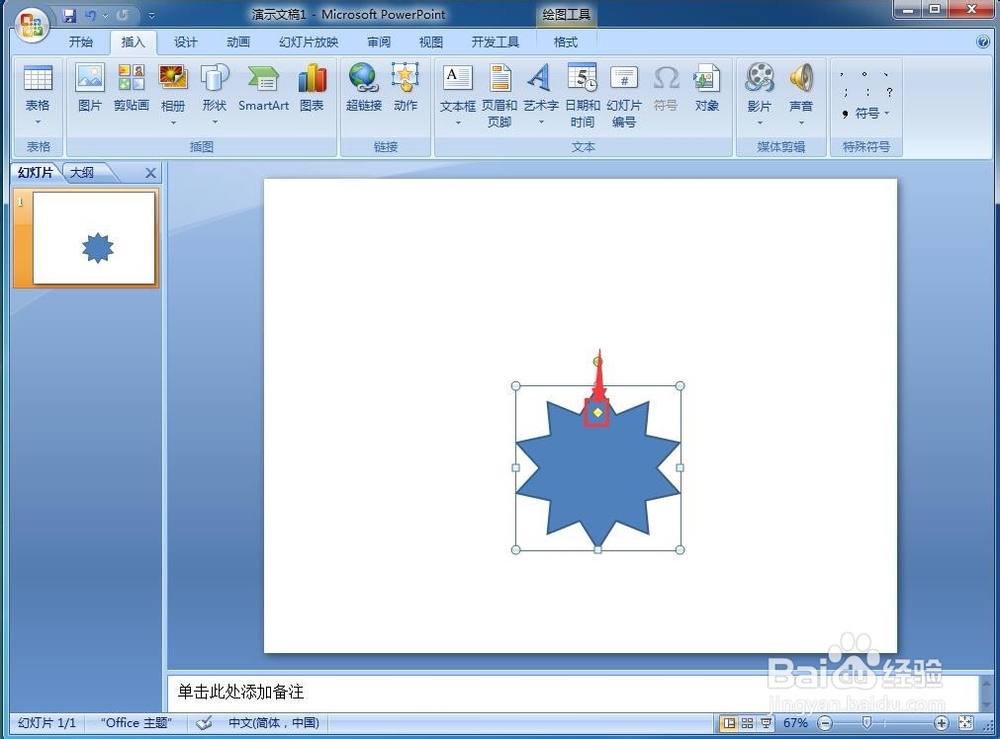
8、在形状样式中选择添加一种样式;
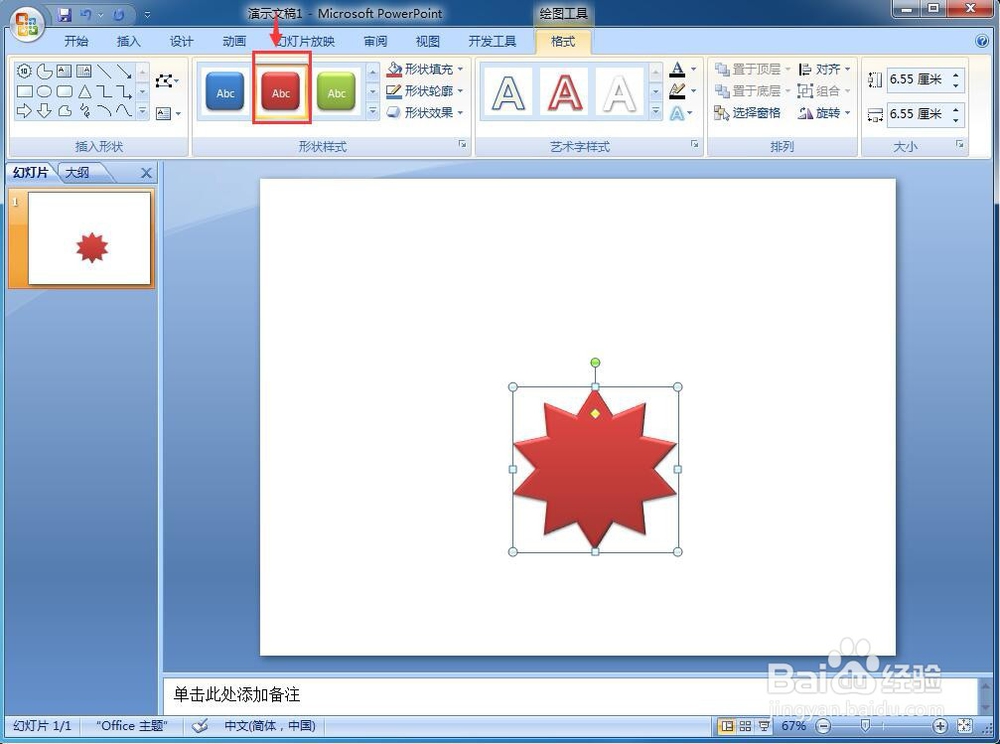
9、选中十角星,按右键,点击设置自选图形格式;
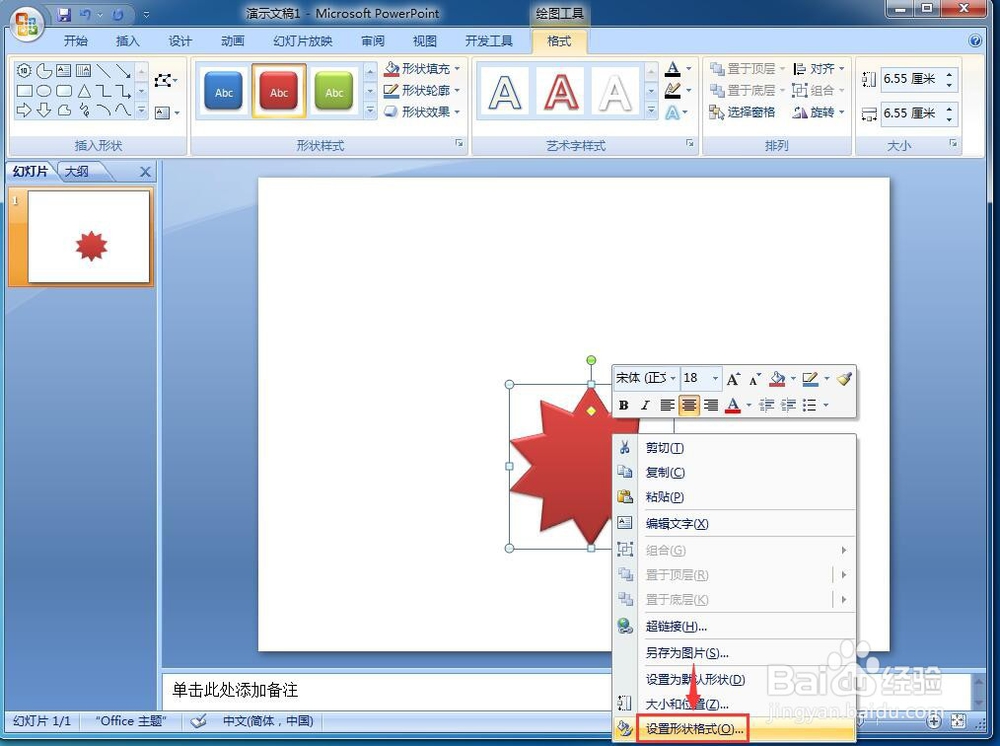
10、点击单色填充,选择红色,给它填充上需要的红色;
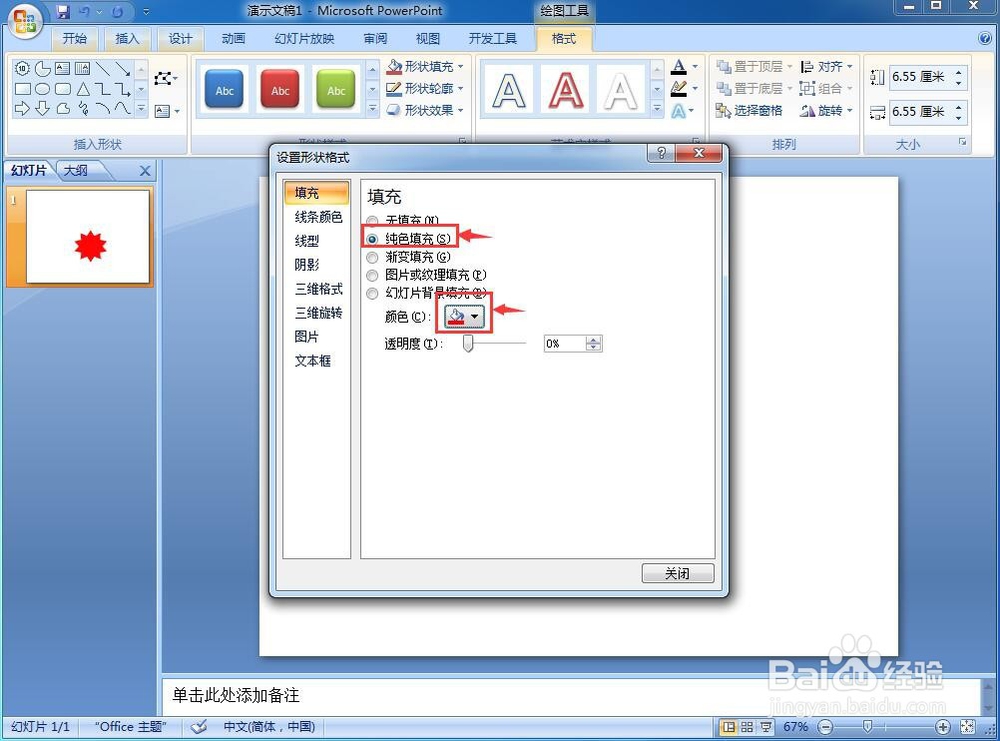
11、我们就在Powerpoint 2007中创建好了一个十角星。
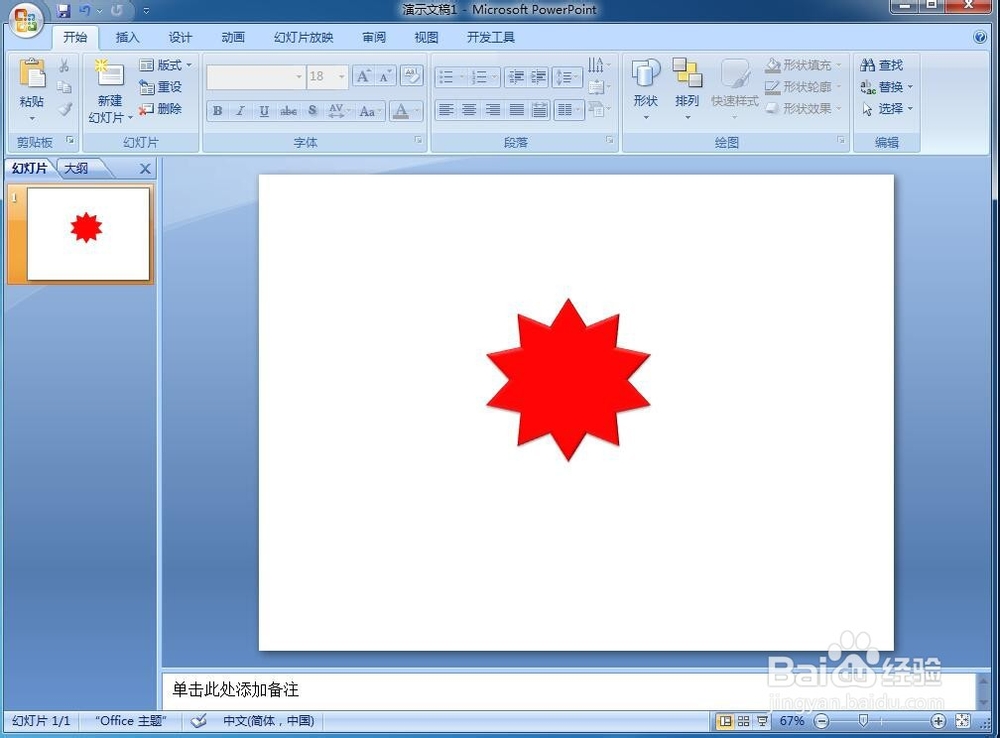
1、打开PPT,将单击此处添加主、副标题输入框删除;
2、点击插入,选择形状;
3、在星与旗帜中找到十角星,选中它;
4、单击鼠标左键,画出一个十角星;
5、调整十角星的大小、形状、样式和填充色。
声明:本网站引用、摘录或转载内容仅供网站访问者交流或参考,不代表本站立场,如存在版权或非法内容,请联系站长删除,联系邮箱:site.kefu@qq.com。
阅读量:193
阅读量:174
阅读量:69
阅读量:49
阅读量:34